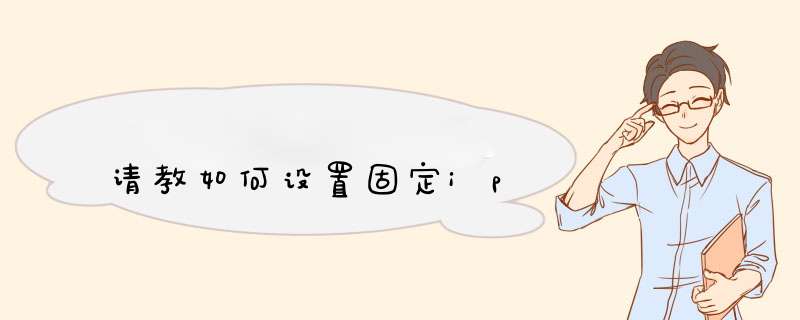
以电脑的IP地址为例,可以在当前网络连接的状态下进入到网络连接界面。然后通过属性进入,并选择TCP/IPV4,勾选使用固定IP地址并输入正确号段的固定IP地址即可。具体的设置方法如下:
1、在WIN10系统中,选择网络点击右键,选择属性按钮进入。
2、进入到当前网络连接界面以后点击更改适配器设置按钮。
3、在出现的当前网络连接界面双击该连接,然后选择详细信息。在出现的对话框中可以看到当前路由器下面的网关,记住该网关。
4、再选中当前的网络连接,点击右键选择属性按钮。
5、在出现的对话框中双击TCP/IPV4。
6、在出现的IP设置界面金钟勾选使用下面的IP地址和DNS服务器地址。然后输入与路由器网关相同号段的数字并点击确定按钮就完成该电脑固定IP地址的设置了。
1、Windows 7相比于常用的Windows XP,针对网络设置,添加了“网络和共享中心”模块,能够更集中的进行网络设置和处理联网问题。因此,要进行IP地址和DNS设置,首先需要进入“网络和共享中心”。“网络和共享中心”可以通过单击桌面右下角的网络小图标打开,也可以通过“开始”-“控制面板”打开。
2、打开“网络和共享中心”之后,单击“本地连接”可以查看“本地连接 状态”。
3、在“本地连接 状态”窗口,单击“属性”,打开“本地连接 属性”窗口。
4、在“本地连接 属性”窗口的“网络”标签页,找到“Internet 协议版本 4(TCP/IPv4)”,双击,或者单击选中,再单击“属性”,打开“Internet 协议版本4(TCP/IPv4) 属性”窗口。
5、在“Internet 协议版本4(TCP/IPv4) 属性”窗口,就可以设置计算机的IP地址和DNS了。一般情况下,只需要选择“自动获得 IP 地址”和“自动获得 DNS 服务器地址”就可以了,通常是DNS域名服务器的问题,这时只要在这里设置正确的DNS域名服务器,一般就可以解决了。
6、设置完成之后,可以在“网络和共享中心”的“本地连接 状态”的“详细信息”窗口,查看和验证设置的IP地址和DNS是否正确。在“已启用 DHCP”一栏可以查看计算机的IP地址是自己手动指定的还是使用DHCP通过路由器自动获得的。
7、当然,也可以在Windows命令提示符查看IP地址和DNS域名服务器。打开命令提示符,输入“ipconfig /all”命令就可以查看到了。在“DHCP 已启用”一栏,可以查看到计算机的IP地址是自己手动指定的还是使用DHCP通过路由器自动获得的。
一、首先打开浏览器,输入登陆地址,登陆路由器管理界面。然后输入用户名和密码进行登陆。
二、点击”DHCP服务器“选项,再勾选”启用 DHCP服务器“。接着输入”地址池开始地址“和”地址池结束地址“。
三、设置完成后,点击”保存“按钮,再重启一下路由器就可以生效了。
DHCP指的是由服务器控制一段IP地址范围,客户机登录服务器时就可以自动获得服务器分配的IP地址和子网掩码。
dhcp服务器作用是:能够给客户端自动分配IP地址。
设置静态IP地址方法,右击网络-右击本地连接-左键属性-双击Internet协议版本4- 使用下面的IP地址-设置IIP地址,子网掩码,网关即可。
不太清楚你说的配置是单纯的硬件配置,还是说整个服务器系统。对于硬件来说,一般的服务器标配只有一个CPU,但一般主板上会有2个或4个CPU插槽,2个CPU当然比一个好,内存目前服务器都是多通道带ECC纠错的,当然是越大越好。对于服务器有几样东西是比较重要的,一个是磁盘阵列,一个是冗余电源,另一个是冗余风扇。磁盘最好用SAS的,用RAID卡把多块硬盘阵列起来,比如作个RAID5,对保护数据有很大意义,服务器很怕突然断电,所以好的服务器会上两块电源,接多路市电,以避免断电对服务器的损坏。还有就是风扇,散热对服务器来说很重要,所以,服务器的扇很有讲究,一般要多个风扇,组成风道,而且要型成冗余。 对于 *** 作系统,当然是使用UNIX或Linux最好,性能好,安全性强。 固定IP的申请有几种方式,一种主要的方式是通过到电信部门申请光纤接入,在光纤上捆绑固定的公网IP 另一种是进行服务器托管,将服务器托管到专业的IDC中心,这样比较省钱。当安装了网卡后,一般需要对其IP地址进行设置才可以连接到网络。那么如何设置网卡的IP地址,又如何得知目前网卡的IP地址呢?下面我们以Windows XP和Windows 98为例分别进行说明。在Windows XP中,可以通过控制面板中的网络连接进行IP地址的设置(Windows 2000的设置与XP基本相同,可以参考下面的说明进行设置):单击开始—〉设置—〉控制面板(如果是使用Windows XP风格的开始菜单则是在开始中),再双击网络连接,这里如果是使用Windows XP的分类视图则单击左面控制面板栏目中的切换到经典视图,或者单击请参阅中的其他控制面板选项即可找到。
双击网络连接,再用右键单击本地连接(您要进行设置的那个连接)单击属性,再选择Internet协议,单击属性。
如果局域网内有DHCP服务器(比如使用了我们的路由器产品或者TED8620 ADSL),那么就可以设置为自动获得IP地址和DNS。如果您需要使用指定的IP地址,那么请选择使用下面的IP地址,再输入要指定的IP地址,子网掩码,默认网关,DNS等(如果您不清楚可以询问网络管理员或者ISP)。如果使用我们的路由产品,就设置为与路由器地址同一网段(IP地址前3位相同,最后一段不同并且在1-254范围内),子网掩码为2552552550,默认网关地址为路由器的IP地址。例如您使用TEI6606路由器,那么您电脑的IP地址就可以设置为:19216882,子网掩码2552552550,默认网关19216881,DNS设为ISP提供的DNS地址。
要查看Windows XP或Windows 2000目前的IP地址,可以通过ipconfig命令实现。首先需要进入命令提示符:单击开始—〉程序—〉附件—〉命令提示符,在窗口中输入ipconfig按回车键即可看到目前各个连接的IP地址,默认网关等项目,如果需要更详细的信息(比如DNS地址,MAC地址),可以使用ipconfig /all。
如果要修复连接可以使用ipconfig /release释放IP地址,再使用ipconfig /renew更新即可。如果使用Windows XP,还有更简单的方法来查看IP地址以及修复连接:以右键单击本地连接选择状态,再选择支持即可看到;单击修复即可完成修复动作。
下面再看一下Windows 98(Windows ME基本相同)的设置:首先右键单击网上邻居选择属性,或者进入控制面板双击网络,再选择TCP/IP(对应您的相应网卡的),单击属性:
我们主要设置的是IP地址和网关,DNS:其中IP地址设置与Windows XP类似,而网关和DNS设置是在另外的页面:在网关中可以添加网关地址,在DNS配置中可以添加DNS地址,其中的主机选项中输入任意的与局域网内计算机名不同的字符即可。
在Windows 98/ME中要查看目前的IP地址需要用到winipcfg,在开始—〉运行中输入winipcfg单击确定,在适配器栏中单击右面的小箭头来选择您使用的网卡,即可看到当前网卡的IP地址等信息,如果单击详细信息就更容易选择网卡,也可以看到更多信息。如果要修复可以先单击释放,再单击更新即可。WAN设置
上网方式 选择静态手工配置IP 地址输入 运营商给你的IP
子网掩码 255255255252 这个根据你怎么分配局域网定的。
缺省网关 是运营商给你的网关
主DNS服务器 这是运营商提供的 DNS解析主地址
辅DNS服务器 这是运营商提供的 DNS解析辅地址
-------------------------------------------------------------
LAN设置
IP 地址 一般使用的是默认网关比如: 19216801
子网掩码 2552552550 或者25525500 这个根据你怎么分配局域网定的
-----------------
好了。
没有DNS 能上QQ打不开网页。DNS是一个解析地址。
需要帮助在HI我
欢迎分享,转载请注明来源:内存溢出

 微信扫一扫
微信扫一扫
 支付宝扫一扫
支付宝扫一扫
评论列表(0条)